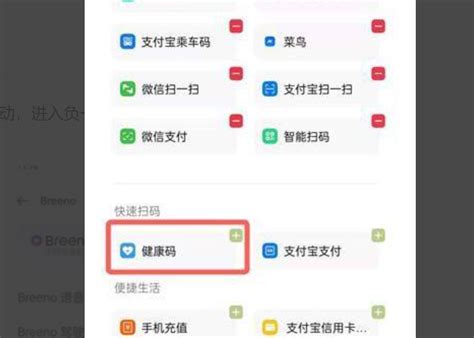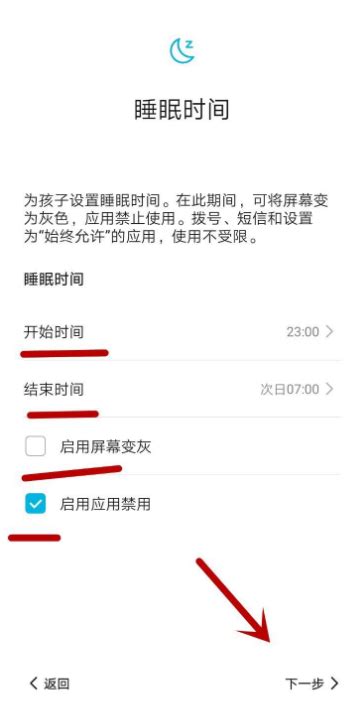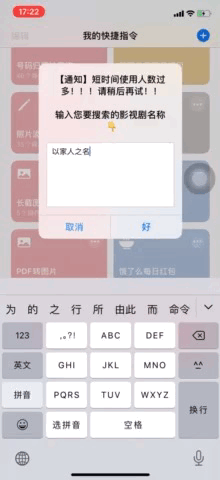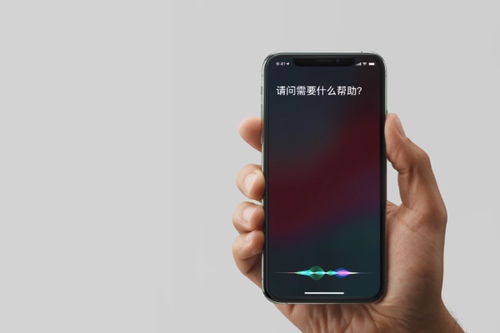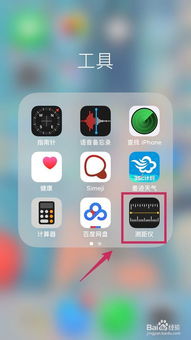iPhone 13 健康码快速访问指令
在快节奏的现代生活中,无论是通勤、购物还是出行,健康码已成为我们日常生活中不可或缺的一部分。对于使用iPhone 13的用户来说,如果能通过快捷指令快速打开健康码,无疑会大大提升效率,减少在公共场所排队等待的时间。以下是一份详细的指南,教你如何在iPhone 13上设置健康码快捷指令,让健康码打开变得触手可及。
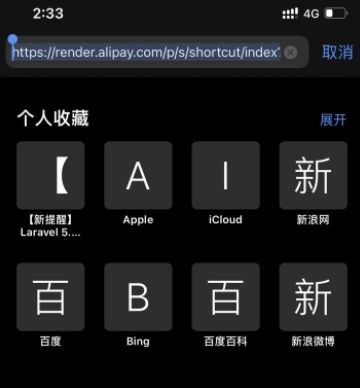
设置前的准备工作
在开始设置之前,请确保你的iPhone 13已经更新到支持快捷指令的iOS版本(iOS 14及以上)。同时,你需要安装支付宝应用,因为大多数地区的健康码都集成在支付宝内。如果你的iPhone上还没有快捷指令应用,可以前往App Store下载并安装。

方法一:通过支付宝和快捷指令设置
步骤1:在支付宝中添加健康码快捷方式
1. 打开支付宝应用,进入“我的”页面。

2. 点击右上角的“设置”图标,进入设置界面。
3. 向下滚动找到“功能管理”,点击进入。
4. 在功能管理页面中,找到并点击“快捷方式设置”。
5. 选择“三维触控”(如果你的手机支持该功能),然后点击“添加更多”。
6. 在弹出的选项列表中,找到并选择“健康码”,将其添加到快捷方式中。
步骤2:创建快捷指令
1. 打开快捷指令应用,点击右上角的“+”号,创建一个新的快捷指令。
2. 在“添加操作”界面,搜索并选择“App”类别。
3. 在App列表中找到并点击“支付宝”。
4. 选择“打开健康码”作为操作。
5. 点击“下一步”,为快捷指令命名,例如“打开健康码”。
6. 点击“完成”,保存快捷指令。
步骤3:设置轻点背面打开健康码
1. 返回iPhone的设置界面,向下滚动找到并点击“辅助功能”。
2. 在辅助功能页面中,点击“触控”。
3. 滚动到页面底部,找到并点击“轻点背面”。
4. 选择“轻点两下”或“轻点三下”(根据你的喜好),然后在弹出的选项中选择你刚刚创建的“打开健康码”快捷指令。
现在,你只需轻点iPhone背面两下(或三下),就能快速打开健康码了。
方法二:通过长按支付宝应用设置
如果你的iPhone不支持三维触控或者你想尝试另一种方法,可以通过长按支付宝应用来设置健康码快捷方式。
步骤1:长按支付宝应用
1. 在iPhone的主屏幕上,长按支付宝应用图标。
2. 当应用图标开始抖动并出现菜单时,点击“添加更多快捷方式”。
3. 在弹出的选项列表中,找到并选择“健康码”。
步骤2:使用快捷方式
1. 回到主屏幕,再次长按支付宝应用图标。
2. 在弹出的菜单中,直接点击“健康码”即可快速打开。
这种方法虽然不如轻点背面那么方便,但在不支持三维触控的设备上同样有效。
方法三:通过小组件设置(适用于iOS 15及以上)
如果你的iPhone运行的是iOS 15或更高版本,还可以通过小组件来设置健康码快捷指令。
步骤1:添加小组件
1. 长按手机桌面空白处,直到所有应用图标开始抖动。
2. 点击屏幕左上角的“+”号,进入小组件添加界面。
3. 向下滚动找到并点击“快捷指令”小组件。
4. 选择一个合适的小组件大小,然后点击“添加小组件”。
步骤2:配置小组件
1. 在新添加的小组件上,点击“选择快捷指令”。
2. 在弹出的快捷指令列表中,找到并选择你之前创建的“打开健康码”快捷指令。
现在,你的桌面上就有了一个可以直接打开健康码的小组件,只需轻点小组件即可快速访问。
注意事项与常见问题解答
1. 找不到快捷指令应用:如果快捷指令应用被删除了,你可以前往App Store重新下载。
2. 快捷指令中找不到支付宝:在快捷指令的设置中,确保你已经为支付宝开启了Siri与搜索的所有选项。具体步骤是:进入“设置” -> “Siri与搜索” -> 下拉找到“支付宝”并开启所有选项。
3. 轻点背面无反应:确保你已经正确设置了轻点背面快捷指令,并且没有启用其他可能与轻点背面冲突的功能(如双击截屏)。
4. 系统更新问题:如果你不确定自己的iPhone是否支持某项功能,建议先查看手机的iOS版本和系统更新日志。
通过以上三种方法,你可以轻松在iPhone 13上设置健康码快捷指令,无论是轻点背面、长按应用还是使用小组件,都能让你在需要时快速打开健康码,享受更加便捷的生活体验。希望这篇指南能帮助你更好地利用iPhone 13的功能,提升日常生活中的效率与便捷性。
-
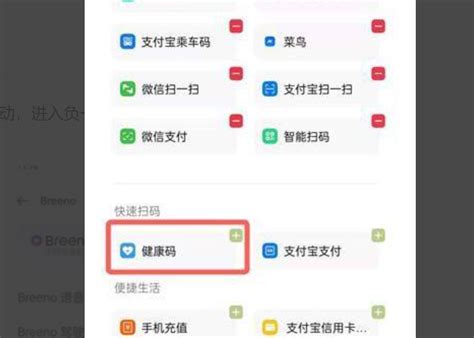 如何设置健康码快捷指令?新闻资讯12-02
如何设置健康码快捷指令?新闻资讯12-02 -
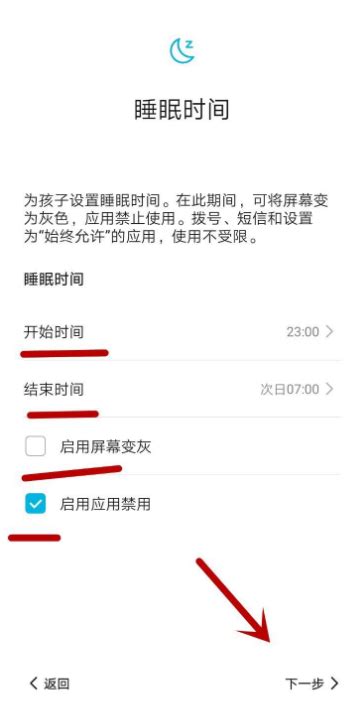 华为手机快捷生成健康码秘籍:一键设置,轻松防疫新闻资讯02-07
华为手机快捷生成健康码秘籍:一键设置,轻松防疫新闻资讯02-07 -
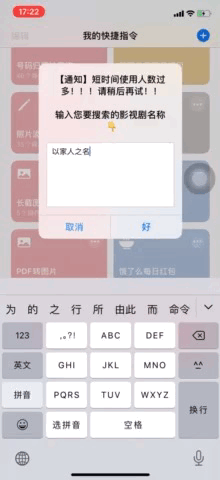 苹果手机用户如何访问并打开快捷指令库?新闻资讯10-19
苹果手机用户如何访问并打开快捷指令库?新闻资讯10-19 -
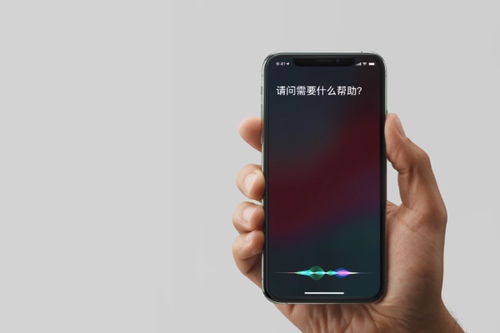 如何唤醒苹果13的Siri新闻资讯07-05
如何唤醒苹果13的Siri新闻资讯07-05 -
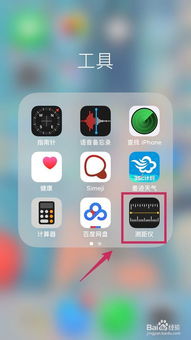 iPhone13测距仪如何设置具体的测量范围?新闻资讯11-22
iPhone13测距仪如何设置具体的测量范围?新闻资讯11-22 -
 如何轻松重新绑定手机号到微信健康码?新闻资讯02-13
如何轻松重新绑定手机号到微信健康码?新闻资讯02-13